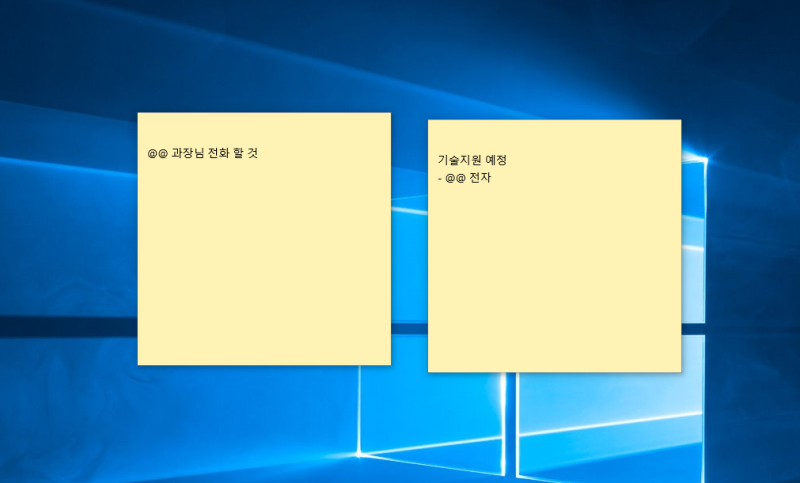밈문방구에서 구입한 아이패드, 굿노트, 덕스티커를 네이버 아이디로 구매하시면 네이버 메일에 첨부된 이미지 파일을 아이패드로 다운로드하는 방법을 알려드립니다!! 아이패드 이미지 다운로드 시 반드시 사파리 앱에서 계정 로그인 후 다운로드하시면 오류없이 다운로드 가능합니다.꼭!! 사파리에서 오픈 부탁드려요!!

1. 사파리 앱을 오픈한 후 메일 내 첨부 파일을 확인합니다.

다운로드하는 기기 아이패드로 사파리 앱을 오픈한 후 네이버 계정을 로그인해 줍니다.그리고 메일에 첨부된 파일을 각각 확인합니다.상단의 “첨부파일 5개” 부분을 확인하고 오른쪽 끝의 작은 아래 화살표를 클릭하여 파일 상세 보기를 활성화합니다.2. 첨부파일 상세보기 후각파일 맨 왼쪽에 있는 다운로드 버튼을 누릅니다.
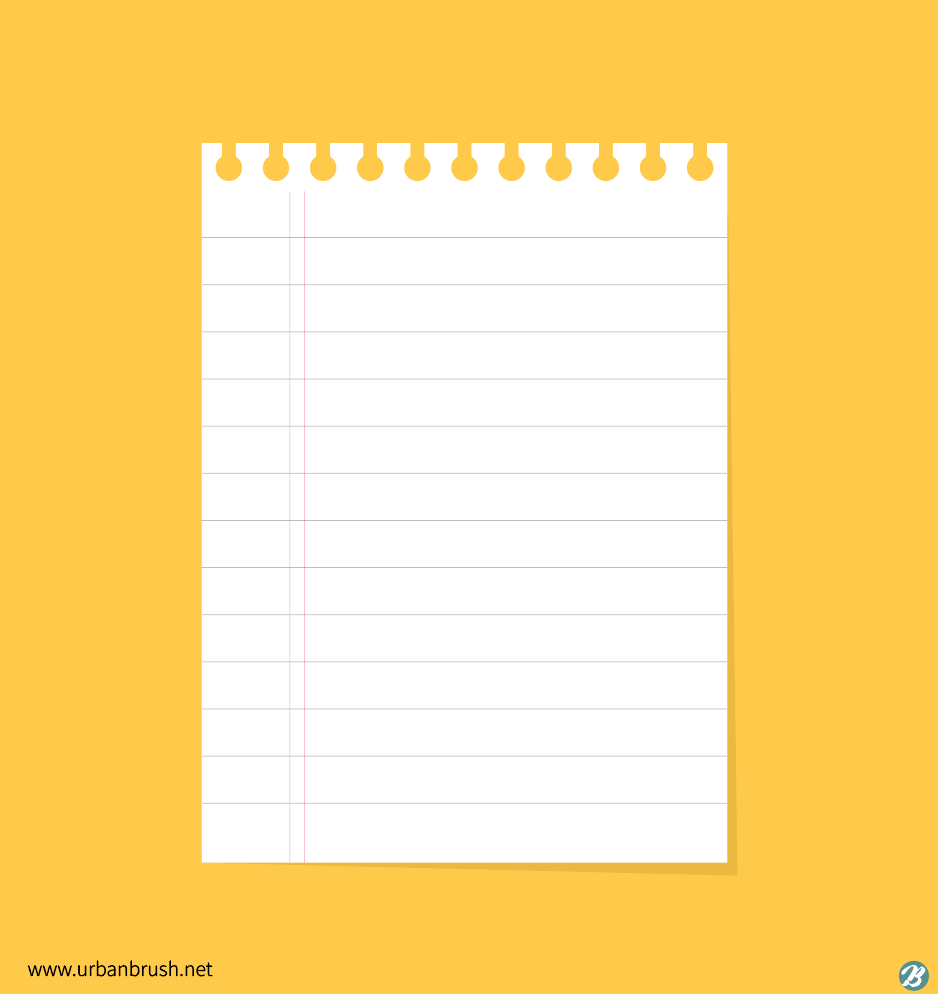
첨부파일에 있는 파일 세부항목을 확인한 후 각 파일의 맨 왼쪽에 있는 다운로드 버튼을 클릭하십시오.다운로드 버튼을 누릅니다.

다운로드 아이콘을 누르면 화면이 어두워지고 팝업창이 뜨는데 이때 다운로드 버튼을 눌러주세요.4. 사파리창 상단에 다운로드된 항목을 확인합니다.
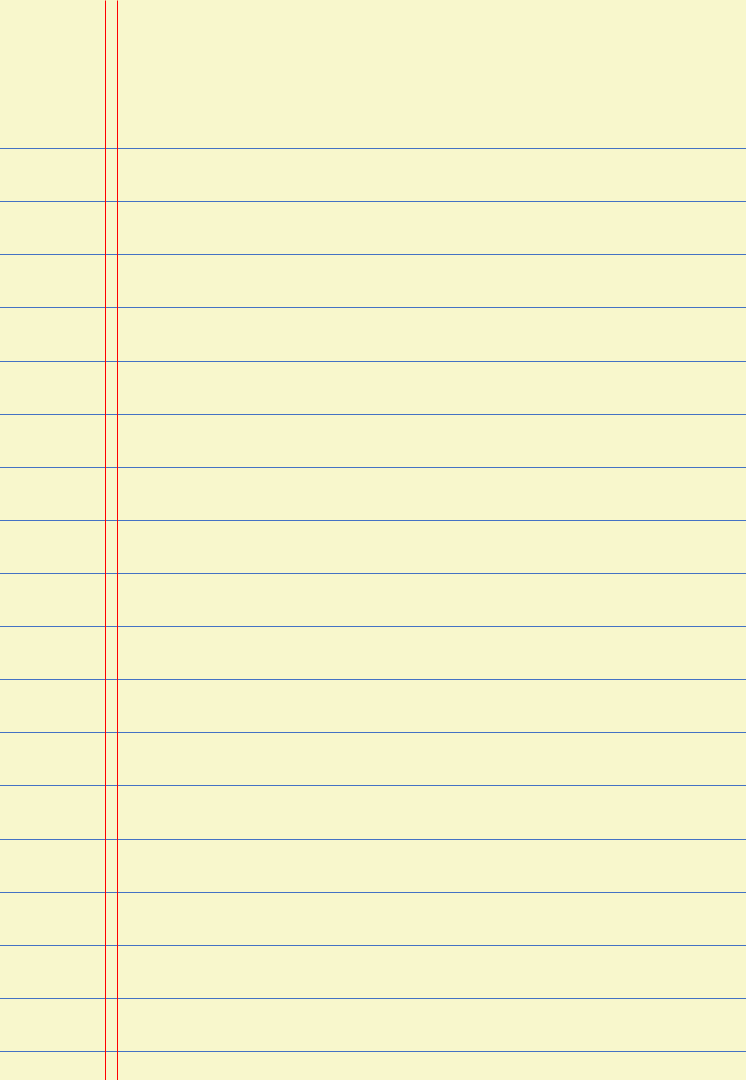
사파리 창 상단에 있는 다운로드 항목을 확인할 수 있는 버튼을 클릭하고 방금 다운로드한 파일을 클릭하세요!5. 새 팝업창을 확인하시고 오른쪽 상단의 공유 버튼을 클릭해주세요.
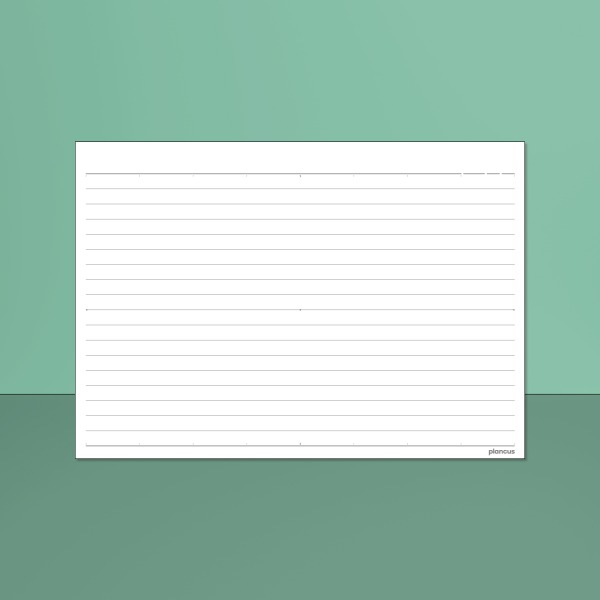
다운로드 항목을 클릭하시면 다운된 이미지가 새 팝업창에 뜹니다~!이 팝업 창의 오른쪽 상단에 공유 버튼을 클릭해주세요.사실 이 단계부터는 이미지를 사진 앨범으로 저장하는 방법과 동일합니다.6. 공유버튼을 클릭하시고 이미지 저장을 통해 스티커를 아이패드 앨범에 저장해주세요!

공유버튼을 클릭하시면 하단에 표시되는 상태창에서 이미지저장버튼을 눌러주시면 끝!! 이렇게 풀고 설명하면 복잡해 보이지만 한번만 따라하시면 정말 쉽습니다!! 여기서 중요한 점은 꼭!! 사파리에서 모든 과정을 진행하셔야 파일 다운로드 오류 없이 쉽게 하실 수 있습니다.그럼 다운로드 받은 이미지로 예쁘게 아이패드 굿노트 만들어주세요~!